系统+Office下载链接
Office 2013激活破解过程

KMS_64位系统_64位office.bat(根据自己系统选择以下版本)
直接下载,或将下面代码保存为bat文件
下载地址:/dl/file-15.html
64位系统_32位office:
?
1
2
3
4
5
6
7 @echo )%\Microsoft Office\Office15
cscript ospp.vbs /sethst:91.149.135.83
cscript ospp.vbs /act
cscript ospp.vbs /dstatus
cscript ospp.vbs /remhst
pause
32位系统_32位office或64位系统64位office:
cscript ospp.vbs /remhst
pause
将其保存到目录“C:\Program Files\Microsoft Office\Office15"下(64位系统安装32位office则是以下路径C:\Program Files(x86)\Microsoft Office\Office15),然后右键点击本文件,以管理员运行。
右键管理员身份运行
Microsoft Toolkit 2.4.0.0,选择
Office产品 (界面右下角右数第二个键)
1、选择Activation 页
2、左侧tool下拉框选择“AutoKMS” 选择Install
3、选择Product Keys页
4、勾选在右侧中间位置的“Enter Custom Key”,并键入“YC7DK-G2NP3-2QQC3-J6H88-GVGXT”
关于XP SP2系统如何安装Office 2010的方法

关于XP SP2系统如何安装Office 2010的方法我们知道在XP SP2直接安装Office 2010是不行的,会出现安装错误,提示信息如下图:若要顺利安装Office 2010,主要可行方法有三。
方法一:重装原版XP SP3系统或者GHOST XP SP3或者Win7(安装省略),就可安装Office 2010。
方法二:将Windows XP SP2升级到SP3,从微软官方下载SP3升级补丁(大小为335MB):网址:/download/e/d/9/ed9b7861-4e43-4c62-a007-4e93aa109602/WindowsXP-KB936929-SP3-x86-CHS.exe首先打开XP SP2系统目录(%windir%\System32),找到oembios.bin 这个文件并备份,如果没有找到,则网上下载oembios.bin:http://122.228.244.152/6//23120498.rar?ssig=D0 U%2Fz2ZeOm&Expires=1342800000&KID=sina,ishare&ip=1342681026,60.191.11 6.&fn=%E5%AE%89%E8%A3%85sp3%E8%A1%A5%E4%B8%81%E9%87%8D%E5%90%AF%E6%97%A0%E6%B3%95%E8%BF%9B%E5%85%A5%E7%B3%BB%E7%BB%9F%E8%A7%A3%E5%86%B3%E6 %96%B9%E6%B3%95oembios.bin.rar然后运行微软官方SP3更新补丁(即WindowsXP-KB936929-SP3-x86-CHS),安装完补丁后不要重启,务必把备份的oembios.bin复制到C:\Windows\System32文件夹下,再重启即可安装Office 2010。
方法三:把XP SP2伪装成SP3系统。
office2003+photoshop8.0+flash8.0安装步骤及注意事项

office2003+photoshop8.0+flash8.0安装步骤及注意事项注意:如果你的系统之前安装有其他版本的office程序,请先卸载后再安装office2003。
请选择对应你安装的office版本选择对应的卸载⼯具(如:office2007——office2007套件删除⼯具——根据提⽰完成卸载操作)office 2003 软件安装包下载地址1、下载office2003安装包下载office2003安装包后如图:2、双击此exe安装包,如图:3、会出现以下界⾯:点击“下⼀步”4、点击“完全安装”:5、点击下⼀步后会出现:点击“安装”即可6、安装过程中:7、安装进度条⾛完后点击“完成”:8、安装后桌⾯上会出现word、excel、ppt快捷,可以点击电脑“开始”——“所有程序”——“Microsoft Office”进⾏查看photoshop8.0的安装步骤及注意事项1、下载安装包:下载Photoshop安装包后如图:2、双击此exe安装包如图点击下⼀步进⾏安装:3、路径可以根据⾃⼰电脑剩余空间的情况进⾏选择(如果C盘空间⾜够,直接默认即可)点击下⼀步:4、⼀直点击下⼀步:5、点击安装:6、安装过程中:7、安装后点击完成即可:8、安装成功后,桌⾯会有快捷⽅式,你可以点击打开查看下或者点击电脑“开始”——“程序”⾥都可以进⾏查看安装后的Photoshop8.0软件。
注意:如果安装后未⾃动识别PSD格式⽂件,请参考以下链接:可以把此链接复制到地址栏上回车打开后阅读上⾯的解决⽅案。
flash8.0的安装步骤及注意事项1、下载安装包:下载flash8.0安装包解压缩后如图同时附带⼀个flash8.0的注册码:2、双击此“Flash8.0.exe”出现如下安装界⾯:点击下⼀步安装点击下⼀步安装Flash默认安装到C盘或D盘下即可。
注意:不要改变盘符后⾯的路径。
点击“下⼀步”点击“安装”安装中:安装后点击“完成”点击桌⾯的快捷⽅式或者“开始——程序”⾥的也可以:输⼊下载安装包后⾃带的注册码——继续。
Office2007专业版完整免费下载 简体中文版

时间:2010-06-01 来源:未知 阅读:442804 次 评论495条
Word 联盟前面提供了《正版 Office2003全套下载 安装版》,这次再发表一篇 Office2007专业版完整免费下载。Office2007是微软最具有创新与革命性的一个版本,其 界面比起以前的版本,更美观大方。
Office2007软件特点: 1ห้องสมุดไป่ตู้Office2007对硬件要求较高了,也就是系统的内存、CPU 等要求高,否则运行速 度慢。 2、Office2007的界面和往常的大大不同,工具栏基本都出来了,如 word 分了几大块: 开始、插入、页面布局、引用、邮件、审阅、视图、加载项等,单击这些项目之后,不是菜 单,而在下方显示的是相应的工具按钮。 3、Office2007的文件存储格式增多了,和2003前不同,但是有专门的97-2003通用 的 doc 存储格式,方便和低版本的软件兼容。 4、Office2007的存储文件容量减小了,采用的新的算法。
Office 软件说明: 软件大小:612MB 软件语言:简体中文 软件版本:专业版 支持系统:Win2003、XP、Vista、WIN7 安装方法,请详细阅读此篇文章《Office 2007专业版 安装使用详细步骤教程》 产品序列号:KGFVY-7733B-8WCK9-KTG64-BC7D8 下载地址:请用迅雷下载 thunder://QUFodHRwOi8vNDYuZHVvdGUub3JnOjgwODAvb2ZmaWNlMjAwN3B yby56aXBaWg== thunder://QUFodHRwOi8vNTEuZHVvdGUub3JnL29mZmljZTIwMDdwcm8ueml wWlo= thunder://QUFodHRwOi8vNTMuZHVvdGUub3JnL29mZmljZTIwMDdwcm8ueml wWlo=
office2013下载及安装激活教程
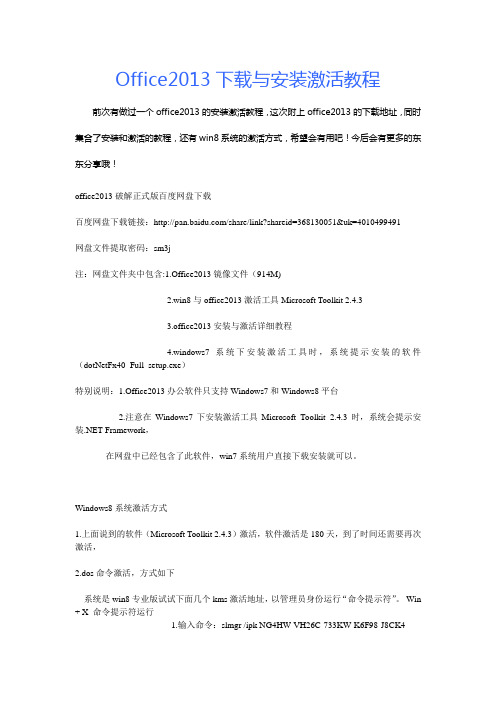
Office2013下载与安装激活教程前次有做过一个office2013的安装激活教程,这次附上office2013的下载地址,同时集合了安装和激活的教程,还有win8系统的激活方式,希望会有用吧!今后会有更多的东东分享哦!office2013破解正式版百度网盘下载百度网盘下载链接:/share/link?shareid=368130051&uk=4010499491网盘文件提取密码:sm3j注:网盘文件夹中包含:1.Office2013镜像文件(914M)2.win8与office2013激活工具Microsoft Toolkit 2.4.33.office2013安装与激活详细教程4.windows7系统下安装激活工具时,系统提示安装的软件(dotNetFx40_Full_setup.exe)特别说明:1.Office2013办公软件只支持Windows7和Windows8平台2.注意在Windows7下安装激活工具Microsoft Toolkit 2.4.3时,系统会提示安装.NET Framework,在网盘中已经包含了此软件,win7系统用户直接下载安装就可以。
Windows8系统激活方式1.上面说到的软件(Microsoft Toolkit2.4.3)激活,软件激活是180天,到了时间还需要再次激活,2.dos命令激活,方式如下系统是win8专业版试试下面几个kms激活地址,以管理员身份运行“命令提示符”。
Win + X 命令提示符运行1.输入命令:slmgr /ipk NG4HW-VH26C-733KW-K6F98-J8CK42.输入命令:slmgr -skms 3.输入命令:slmgr -ato直接输入以上命令,可以激活win8系统。
OFFICE2010安装激活教程
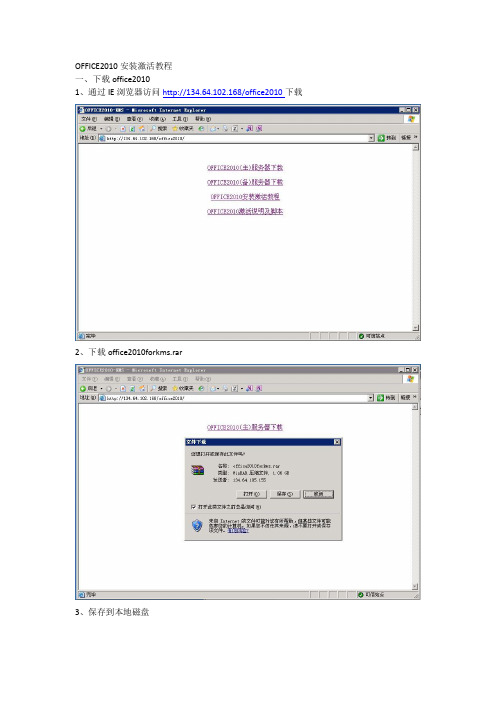
OFFICE2010安装激活教程
一、下载office2010
1、通过IE浏览器访问http://134.64.102.168/office2010下载
2、下载office2010forkms.rar
3、保存到本地磁盘
4、下载过程中
二、安装office2010
1、解压下载的office2010forkms.rar
2、进入解压后的目录,双击setup.exe进行安装
3、勾选“我接受此协议的条款”,继续
4、选择立即安装(也可自定义安装)
5、安装完成,点击“关闭”
三、手动激活office2010(注意:激活需关闭本机防火墙)
1、查看office激活状态,打开word→文件→帮助页面,提示需要激活产品
2、选择开始→运行→输入cmd
3、进入office2010安装目录,32位操作系统默认安装路径
cd "c:\Program Files\Microsoft Office\Office14"
4、连接kms服务器
C:\Program Files\Microsoft Office\Office14>cscript ospp.vbs /sethst:134.64.102.168
5、激活office2010
C:\Program Files\Microsoft Office\Office14>cscript ospp.vbs /act
6、查看激活状态,打开word→文件→帮助页面,这里提示激活的产品。
四、通过脚本激活office2010(注意:激活需关闭本机防火墙)windows7系统,执行脚本需右击”以管理员权限执行”。
Win7系统下Microsoft Office Professional Plus 2013激活及安装方法
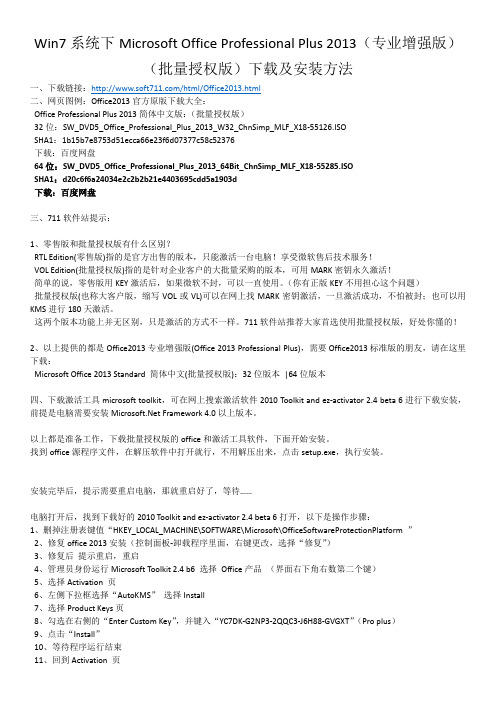
Win7系统下Microsoft Office Professional Plus 2013(专业增强版)(批量授权版)下载及安装方法一、下载链接:/html/Office2013.html二、网页图例:Office2013官方原版下载大全:Office Professional Plus 2013简体中文版:(批量授权版)32位:SW_DVD5_Office_Professional_Plus_2013_W32_ChnSimp_MLF_X18-55126.ISOSHA1:1b15b7e8753d51ecca66e23f6d07377c58c52376下载:百度网盘64位:SW_DVD5_Office_Professional_Plus_2013_64Bit_ChnSimp_MLF_X18-55285.ISOSHA1:d20c6f6a24034e2c2b2b21e4403695cdd5a1903d下载:百度网盘三、711软件站提示:1、零售版和批量授权版有什么区别?RTL Edition(零售版)指的是官方出售的版本,只能激活一台电脑!享受微软售后技术服务!VOL Edition(批量授权版)指的是针对企业客户的大批量采购的版本,可用MARK密钥永久激活!简单的说,零售版用KEY激活后,如果微软不封,可以一直使用。
(你有正版KEY不用担心这个问题)批量授权版(也称大客户版,缩写VOL或VL)可以在网上找MARK密钥激活,一旦激活成功,不怕被封;也可以用KMS 进行180天激活。
这两个版本功能上并无区别,只是激活的方式不一样。
711软件站推荐大家首选使用批量授权版,好处你懂的!2、以上提供的都是Office2013专业增强版(Office 2013 Professional Plus),需要Office2013标准版的朋友,请在这里下载:Microsoft Office 2013 Standard 简体中文(批量授权版):32位版本|64位版本四、下载激活工具microsoft toolkit,可在网上搜索激活软件2010 Toolkit and ez-activator 2.4 beta 6进行下载安装,前提是电脑需要安装 Framework 4.0以上版本。
系统重装后安装预装的正版office2016

系统重装后安装预装的正版office2016今天解决了⼀⼤问题,把我的office⼜找回来了。
有时候还真的不能以为然,⾃⼰以为是这样的,然后解决问题时,⼀开始就按这个来,错的思路,到最后钻进去,钻的出不来了,急的不能不能的,这时候就不能再钻研了,问问别⼈,就可以找到新思路。
我昨天就是安装office(因为重装系统后,原来的没了,后来装系统的给我装了⼀个office,就没看,到后来发现不能⽤!),上⽹搜了资源,下载了⼀个,结果安装不了,⽹上说是因为原来的没有卸载⼲净,就查了怎么卸载⼲净。
从这⾥开始正题--------------------------------------------------------------------------------------------------------------------------------------------------------------------------------------------------------------------------------------------------------⼀、卸载原来的office百度搜索:从PC卸载office,会有⼀个连接名,(我直接给⼤家⼀个连接)上边给了⼏种⽅法,然后我就根据上边的⽅法,卸载了。
⼆、然后就是重新下载office了1.如果你的电脑原来没有预装的office,可以搜索msdn我告诉你,上边有许多的正版的软件,也有正版的系统。
找到你要安装的office版本,⽤迅雷或者别的卸载。
2.如果原来买电脑时就有预装的正版office版本(当然必须原来时已经⽤邮箱激活office,并关联微软账号)也可以复制这个地址 /myaccount(⼀定要记得是当时关联的账户!!我就是在这⾥栽跟头了,以为然了,就弄了半天,最后是记错了账户,(我注册了两个))登录后,点击服务与订阅,会发现预装的正版office,点击安装,就⾏了下载后,如果出现office未与....(⾃⼰的账号)关联,要使⽤office,请选择以下选项.......那⼀般就是你登错账号了,如果还不是,你可以去微软官⽅⽹站,咨询客服或打电话,联系官⽅回答。
